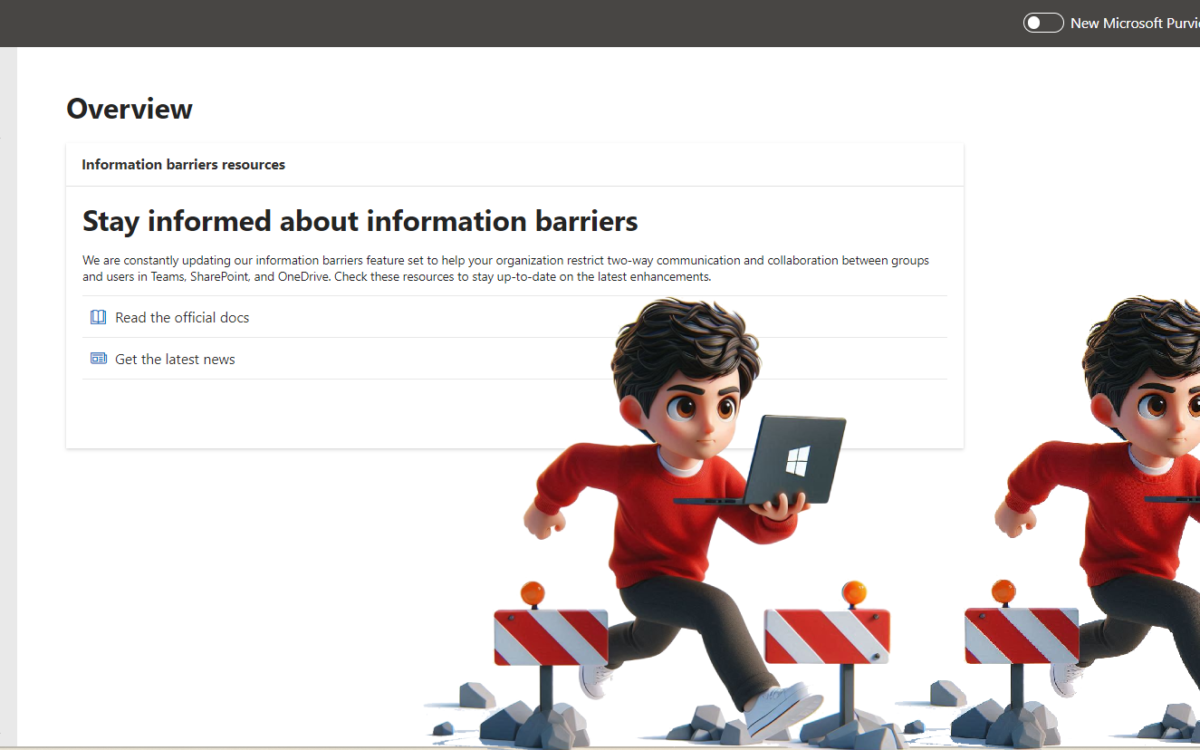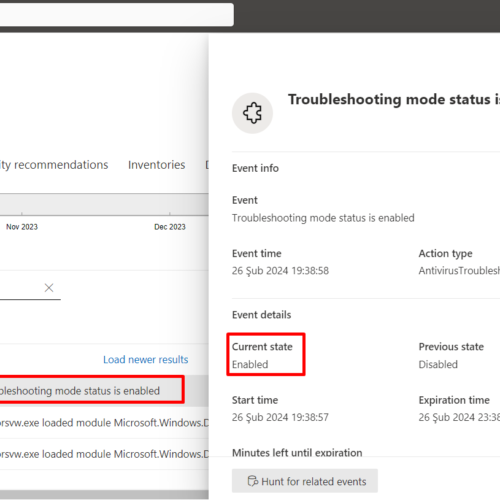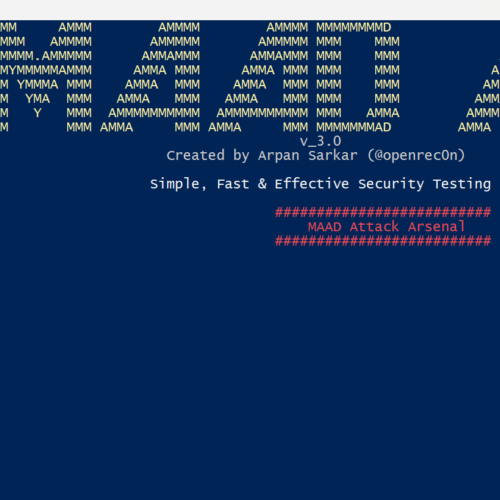Veri güvenliği ve uyumluluk, modern işletmelerin en kritik önceliklerinden biridir. Microsoft Information Barriers, bu konuda yenilikçi bir çözüm sunarak kuruluşların belirli kullanıcı grupları arasında iletişim ve işbirliğini sınırlandırmasına olanak tanır. Bu özellik, özellikle finansal hizmetler, sağlık hizmetleri ve diğer yüksek düzenlemeli sektörler için büyük önem taşır. Peki, Microsoft Information Barriers nedir ve nasıl çalışır?
Microsoft Information Barriers, Microsoft 365 içerisinde sunulan bir güvenlik ve uyumluluk özelliğidir. Bu özellik, belirli kullanıcı grupları arasında iletişimi ve veri paylaşımını sınırlayarak, hassas bilgilerin yetkisiz erişim ve paylaşımını önlemeyi amaçlar.
- Potansiyel Çıkar Çatışmalarını Önleme: Kuruluş içerisinde belirli departmanlar arasında bilgi akışını sınırlayarak, çıkar çatışmalarını önler.
- Düzenleyici Uyumluluğu Sağlama: Finansal ve sağlık hizmetleri gibi sıkı düzenlemelere tabi sektörlerde, bilgi akışını kontrol ederek uyumluluğu sağlar.
- Veri Güvenliğini Artırma: Hassas bilgilerin yanlış ellere geçmesini önleyerek veri güvenliğini artırır.
Nasıl Çalışır?
Microsoft Information Barriers, belirli kullanıcılar veya gruplar arasında iletişimi sınırlandıran politikalar oluşturmanıza olanak tanır. Bu politikalar, Microsoft Teams, SharePoint, OneDrive ve Exchange gibi Microsoft 365 uygulamalarında geçerlidir. Information Barriers, aşağıdaki adımlarla uygulanır:
Politika Tanımlama: Yönetici, hangi kullanıcı gruplarının birbirleriyle iletişim kurabileceğini veya kuramayacağını belirleyen politikaları tanımlar.
Uygulama: Tanımlanan politikalar, Microsoft 365 hizmetlerine entegre edilerek, belirli kullanıcılar arasında iletişimi sınırlandırır.
İzleme ve Denetleme: Politikaların etkili bir şekilde uygulandığını ve düzenlemelere uyulduğunu doğrulamak için izleme ve denetleme araçları kullanılır.
Information Barriers politikaları uygulandığında, diğer belirli kullanıcılarla iletişim kurmaması veya dosya paylaşmaması gereken kişiler bu kullanıcıları bulamaz, seçemez, sohbet edemez veya arayamaz. Bilgi bariyerleriyle, yetkisiz iletişimi ve iş birliğini önlemek için kontroller uygulanır.
Information Barriers, Microsoft Teams (sohbetler ve kanallar), SharePoint Online ve OneDrive için geçerlidir. Microsoft Teams’de, bilgi engeli politikaları aşağıdaki türden yetkisiz iletişimleri belirler ve engeller;
- Searching for a user
- Adding a member to a team
- Starting a chat session with someone
- Starting a group chat
- Inviting someone to join a meeting
- Sharing a screen
- Placing a call
- Sharing a file with another user
- Access to file through sharing link
İlgili kişiler etkinliği engellemek için bir Information Barriers politikasına dahil edilirse, devam edemezler. Ayrıca, potansiyel olarak, bir Information Barriers politikasına dahil edilen herkes Microsoft Teams’de başkalarıyla iletişim kurmaktan engellenebilir. Bilgi bariyeri politikalarından etkilenen kişiler aynı ekibin veya grup sohbetinin parçası olduğunda, bu sohbet oturumlarından kaldırılabilir ve grupla daha fazla iletişime izin verilmeyebilir.
Required licenses
- Microsoft 365 E5/A5 subscription
- Office 365 E5/A5/A3/A1 subscription
- Office 365 Advanced Compliance add-on
- Microsoft 365 E3/A3/A1 subscription + the Microsoft 365 E5/A5 Compliance add-on
- Microsoft 365 E3/A3/A1 subscription + the Microsoft 365 E5/A5 Insider Risk Management add-on
Kullanım Senaryoları
Finansal Hizmetler
Bir finans kuruluşu, yatırım bankacılığı ve perakende bankacılık departmanları arasında bilgi paylaşımını sınırlayarak, içeriden bilgi sızmasını önleyebilir. Bu, çıkar çatışmalarını ve düzenleyici ihlalleri önlemek için kritik bir adımdır.
Sağlık Hizmetleri
Bir sağlık hizmeti sağlayıcısı, hasta bilgilerini sadece yetkili tıbbi personel ve bakım ekipleriyle sınırlı tutarak, hasta mahremiyetini ve veri güvenliğini sağlar.
Hukuk Firmaları
Bir hukuk firması, farklı davalarda çalışan ekipler arasında bilgi akışını sınırlayarak, müvekkil gizliliğini koruyabilir ve çıkar çatışmalarını önleyebilir.
Information barrıers polıcy nasıl devreye alınır ?
Powershell ile Devreye Alma;
PowerShell Modülünü Yükleme ve Bağlanma
Öncelikle, Microsoft 365 Compliance PowerShell modülünü yükleyin:
Install-Module -Name ExchangeOnlineManagement
Connect-IPPSSession -UserPrincipalName <your-admin-email>Information Barrier Segmentleri Oluşturma
Information Barrier segmentlerini tanımlayın. Örneğin, “InvestmentBanking” ve “RetailBanking” segmentlerini oluşturabilirsiniz:
New-OrganizationSegment -Name "InvestmentBanking" -UserGroupFilter "(Department -eq 'InvestmentBanking')"
New-OrganizationSegment -Name "RetailBanking" -UserGroupFilter "(Department -eq 'RetailBanking')"Information Barrier Politikaları Oluşturma
New-InformationBarrierPolicy -Name "NoCommBetweenInvestmentAndRetail" -AssignedSegment "InvestmentBanking" -SegmentsBlocked "RetailBanking" -State Active
Politikaları Uygulama
Bilgi Bariyer politikalarının etkinleştirilmesini sağlamak için politikaları uygulayın:
Start-InformationBarrierPoliciesApplication
Politikaları İzleme ve Yönetme
Mevcut Information Barrier politikalarını görüntülemek için:
Get-InformationBarrierPolicy
Bir politikayı devre dışı bırakmak için:
Set-InformationBarrierPolicy -Identity "NoCommBetweenInvestmentAndRetail" -State Inactive
Yukarıdaki adımların tamamını aşağıdaki powershell seti ile sağlayabilirsiniz;
# PowerShell modülünü yükleyin
Install-Module -Name ExchangeOnlineManagement
# PowerShell modülüne bağlanın
Connect-IPPSSession -UserPrincipalName admin@example.com
# Information Barrier segmentleri oluşturun
New-OrganizationSegment -Name "InvestmentBanking" -UserGroupFilter "(Department -eq 'InvestmentBanking')"
New-OrganizationSegment -Name "RetailBanking" -UserGroupFilter "(Department -eq 'RetailBanking')"
# Information Barrier politikası oluşturun
New-InformationBarrierPolicy -Name "NoCommBetweenInvestmentAndRetail" -AssignedSegment "InvestmentBanking" -SegmentsBlocked "RetailBanking" -State Active
# Politikaları uygulayın
Start-InformationBarrierPoliciesApplication
# Mevcut politikaları görüntüleyin
Get-InformationBarrierPolicy
# Bir politikayı devre dışı bırakın
Set-InformationBarrierPolicy -Identity "NoCommBetweenInvestmentAndRetail" -State Inactive
Bu adımlar, Microsoft Information Barriers’ı PowerShell kullanarak devreye almanıza yardımcı olacaktır.
GUI(Graphical User Interface) Kullanılarak Devreye Alınması
Microsoft Information Barriers’ı GUI (Graphical User Interface) kullanarak devreye almak için Microsoft 365 Compliance Center’ı kullanabilirsiniz. İşte adım adım yönergeler:
Adım 1: Microsoft 365 Compliance Center’a Giriş
- Microsoft 365 Compliance Center adresine gidin.
- Yönetici kimlik bilgilerinizi kullanarak oturum açın.
Adım 2: Information Barriers Menüsüne Erişim
- Sol taraftaki navigasyon menüsünde, “Solutions” altında “Information barriers” seçeneğine tıklayın.
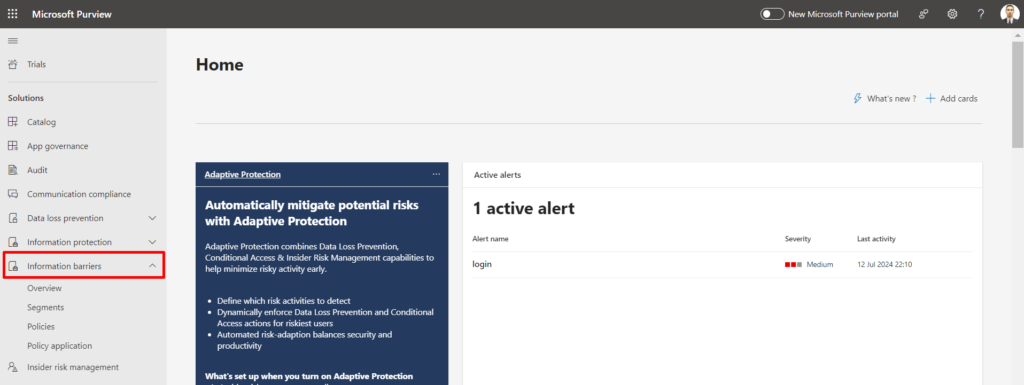
Adım 3: Segmentler Oluşturma
“Segments” sekmesine gidin.
“New segment” butonuna tıklayın. Segmentin adını ve tanımını girin.
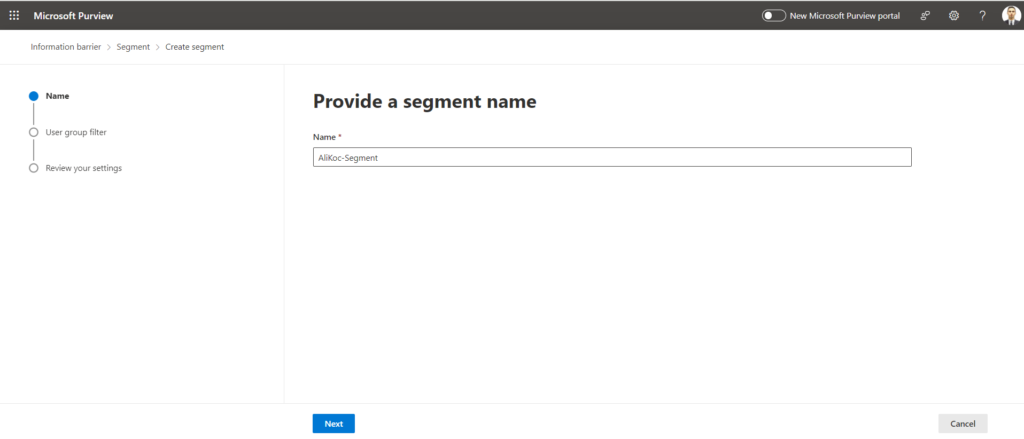
Kullanıcı grubunu tanımlamak için filtreleri belirleyin. Örneğin, “User Principal Name” alanını kullanarak girdiyi yaparak segmentlerini oluşturabilirsiniz. “Save” butonuna tıklayarak segmenti kaydedebilirsiniz.
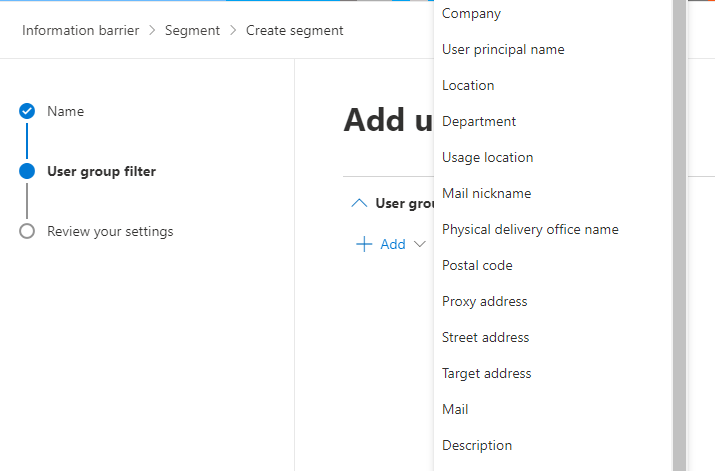
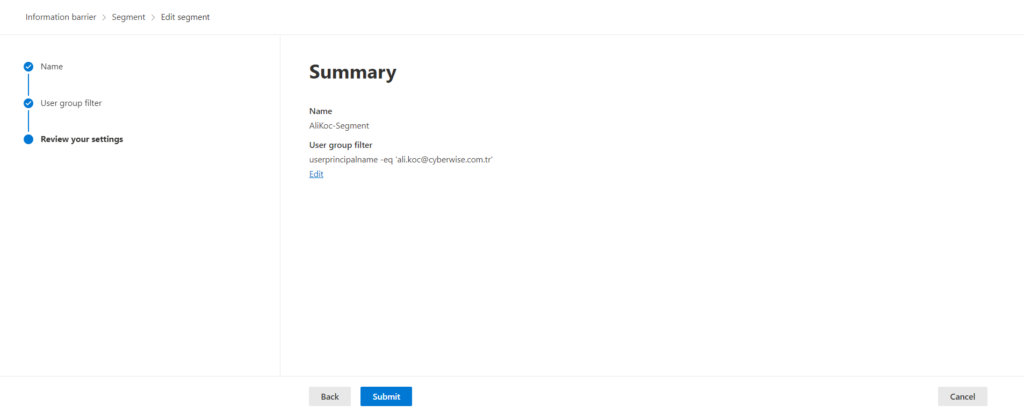
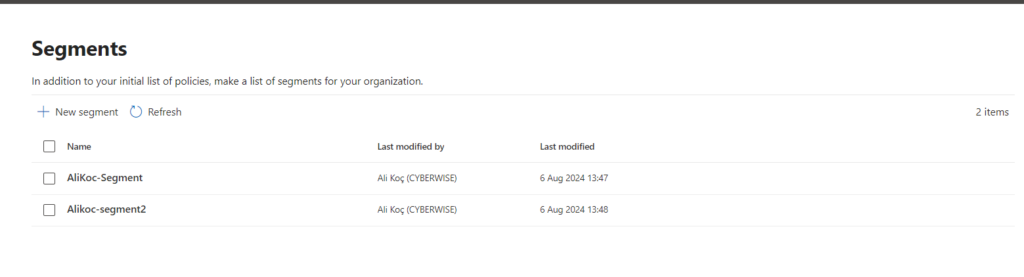
Adım 4: Politikalar Oluşturulması ve Uygulanması
- “Policies” sekmesine gidin.
- “Create policy” butonuna tıklayın.
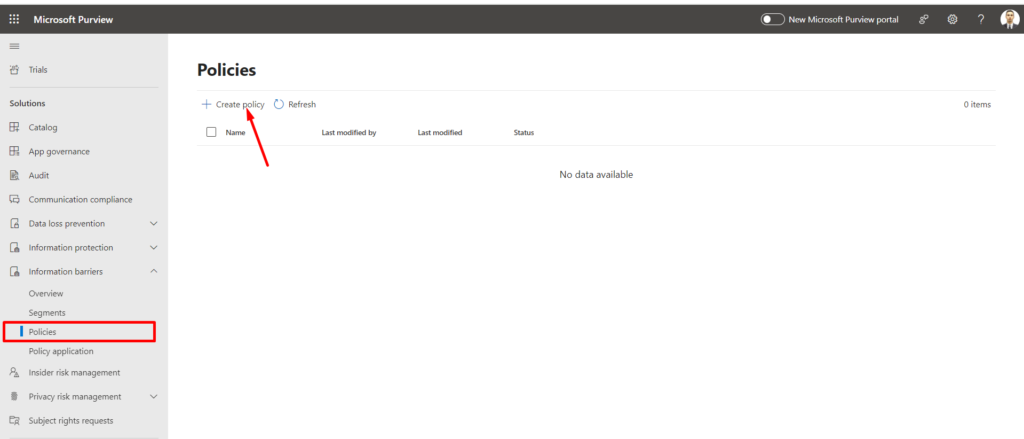
Politika için bir ad ve tanım girin. Segmentler kısmından az önce oluşturmul olduğumuz segmenti giriyoruz.

Communication and Collaboration kısmında diğer segmenti seçerek “Blocked” seçeneği ile ilerliyoruz.
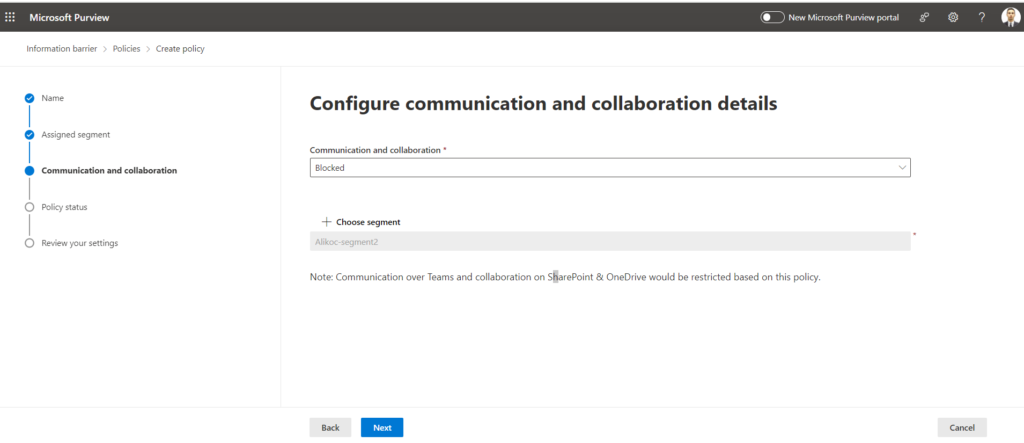
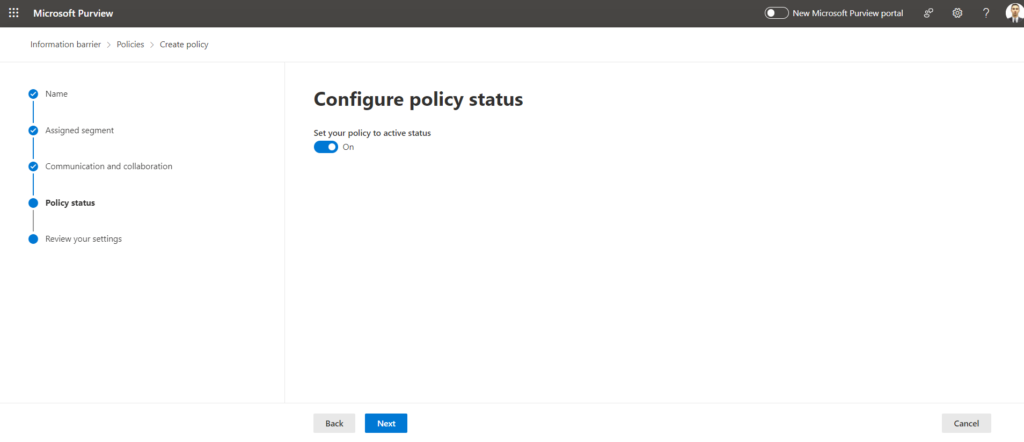
Politikayı etkinleştirmek için “Active” durumunu seçin. “Save” butonuna tıklayarak politikayı kaydedin.
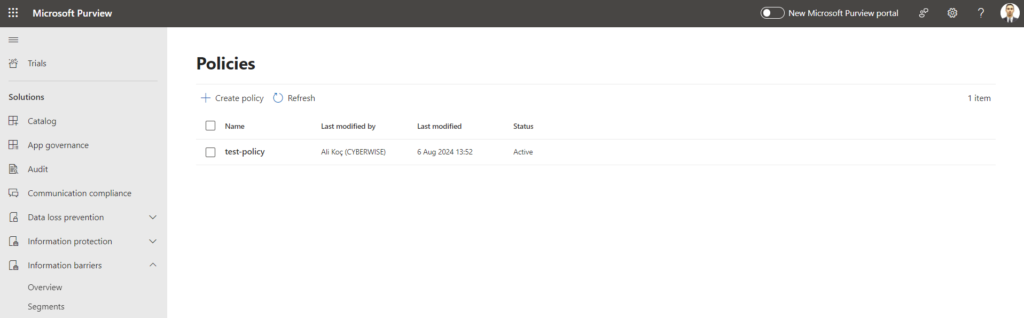
Politikamız oluşturuldu, şimdi Policy Apply menüsüne geçerek politikamızı dağıtıyoruz.
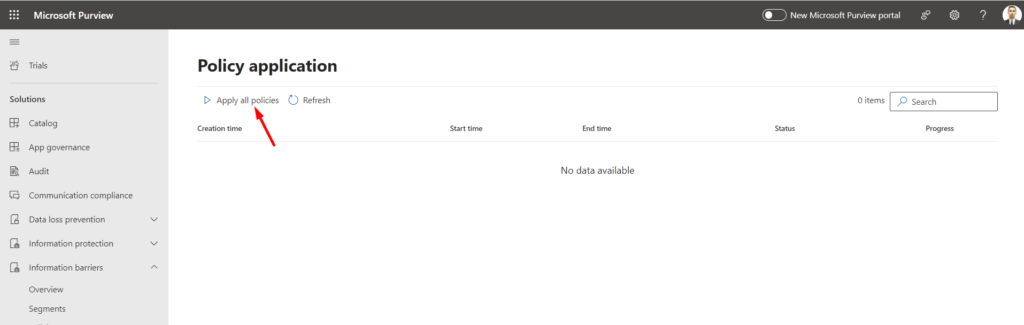
Bu noktada bir hatayla karşılaşabilirsiniz, tekrar policy ekranına gelerek deneyebilirsiniz.
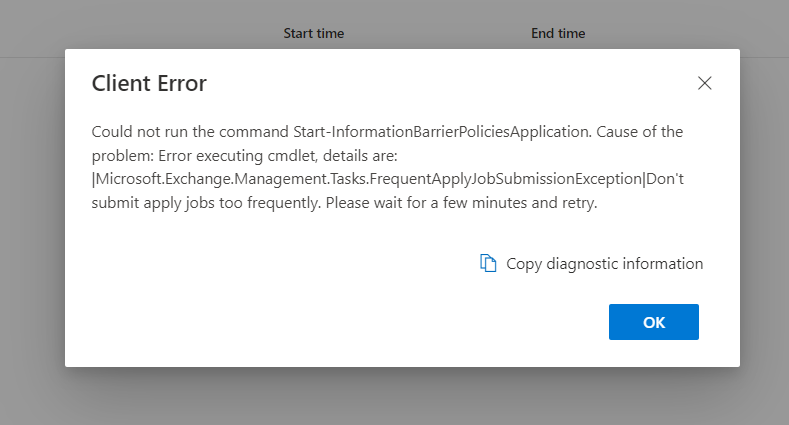
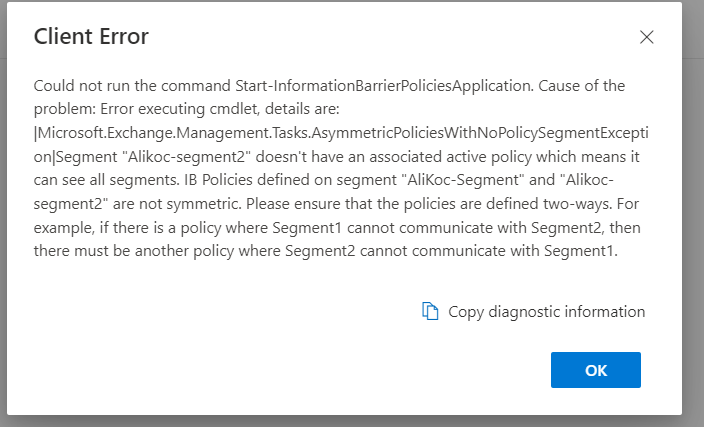
Tekrar denediğimizde, sorunsuz çalıştırıyoruz.
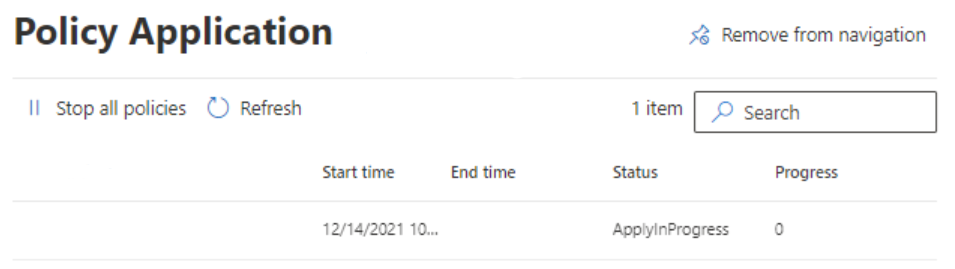
yaklaşık yarım saat kadar bekledikten sonra progress sürecinin tamamlandığını görüyoruz.
Son kullanıcı tarafında test ettiğimizde segmentler arası iletinin iletilmediğini görüyoruz.
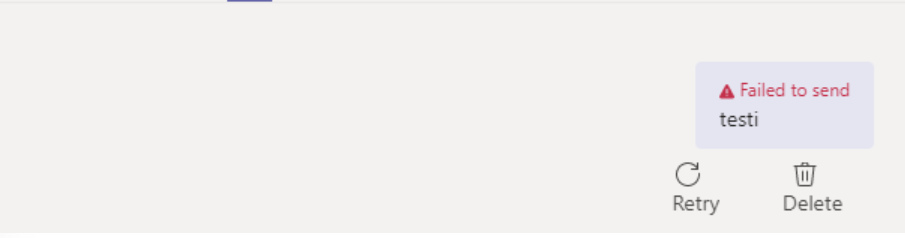
Microsoft Information Barriers, kuruluşların veri güvenliği ve uyumluluk hedeflerine ulaşmalarına yardımcı olan güçlü bir araçtır. Belirli kullanıcı grupları arasında iletişimi ve veri paylaşımını sınırlandırarak, hassas bilgilerin korunmasını sağlar ve düzenleyici gereksinimlere uyumu destekler. Özellikle yüksek düzenlemeli sektörlerde faaliyet gösteren kuruluşlar için, Information Barriers vazgeçilmez bir çözüm sunar.